Программы для предотвращения несанкционированного доступа к информации
Типы программ для несанкционированного доступа к данным
Программы для шифрования данных
Программы, блокирующие или ограничивающие доступ к данным
Преимущества и недостатки различных программ
Advanced Encryption Package 2008 Professional v.4.6.14
CryptoExpert 2008 Professional
FileAssurity OpenPGP Lite 2.0.2
File and Folder Protector v.3.2
Наверное, у каждого пользователя в компьютере есть что-то, не предназначенное для посторонних глаз. Ну а в корпоративном секторе всегда имеется информация, которую необходимо тщательно оберегать, — это и финансовая документация, и сведения, составляющие коммерческую тайну, и многое другое. В общем, всегда найдется то, что нужно надежно спрятать. Вопрос лишь в том, как сделать это так, чтобы, с одной стороны, гарантированно скрыть информацию, а с другой — не лишиться доступа к ней.
В настоящей статье мы рассмотрим наиболее популярные программы, предназначенные для предотвращения несанкционированного доступа к конфиденциальной информации. Отметим, что все решения, о которых пойдет речь, ориентированы на операционные системы семейства Windows. Все эти программы были опробованы нами на компьютере с операционной системой Windows Vista 32-bit.
Типы программ для несанкционированного доступа к данным
Программы для предотвращения несанкционированного доступа к конфиденциальной информации условно можно разделить на три типа:
- программы, шифрующие информацию;
- программы, скрывающие информацию;
- программы, не шифрующие информацию, но блокирующие несанкционированный доступ или ограничивающие доступ к данным.
На практике многие программы могут одновременно относиться к разным типам. К примеру, некоторые программы, не шифрующие информацию, но блокирующие несанкционированный доступ к ней, могут также скрывать эту информацию на жестком диске, чтобы соответствующие файлы или папки не отображались в проводнике.
Программы для шифрования данных
Программы, позволяющие зашифровывать информацию, можно условно разделить на два типа:
- программы, реализующие симметричное шифрование, то есть шифрование с использованием одного и того же ключа для шифрования и расшифровывания информации;
- программы, реализующие асимметричное шифрование на основе пары ключей, один из которых, называемый публичным, или открытым (public), применяется для шифрования, а второй, называемый секретным, или частным (private), — для расшифровки.
Открытый и секретный ключи образуют уникальную пару и связаны друг с другом математически. Идея заключается в том, что, зная открытый ключ, принципиально невозможно вычислить секретный ключ.
Как правило, программы, реализующие асимметричное шифрование на основе пары ключей, применяются не для хранения информации, а для безопасной пересылки данных через Интернет. К примеру, если требуется, чтобы вам переслали информацию в зашифрованном виде, вы генерируете пару ключей и пересылаете открытый ключ вашему корреспонденту. Ваш корреспондент, используя ваш открытый ключ, зашифровывает информацию и пересылает ее вам. Эту зашифрованную информацию можно расшифровать только с помощью секретного ключа, который хранится у вас и образует пару с открытым ключом, с использованием которого была зашифрована информация.
Если же шифрование информации необходимо лишь для ее безопасного хранения, то лучше применять симметричное шифрование данных с помощью одного-единственного ключа. Нужно отметить, что некоторые программы позволяют генерировать ключи шифрования и впоследствии сохранять их. При этом предполагается, что ключ будет храниться на внешнем носителе, например на USB-флэшке. Запомнить ключ нереально. Длина ключа во многих алгоритмах шифрования составляет 256 бит, и даже если записать его в шестнадцатеричном формате, то запомнить его невозможно. Если ключ не предполагается хранить отдельно, то можно задать для него пароль. Сам по себе пароль не является ключом шифрования, однако, используя специальный алгоритм хэширования, пароль всегда можно преобразовать в нужный ключ. Хэширование, или нахождение хэш-функции, — это математическая однонаправленная процедура преобразования пароля в комбинацию бит фиксированной длины. Зная хэш-функцию пароля, принципиально невозможно вычислить пароль — в этом и заключается смысл однонаправленного преобразования.
Существует достаточно много различных алгоритмов шифрования, и многие программы позволяют выбирать алгоритм шифрования. Наиболее популярным в настоящий момент является алгоритм шифрования AES с длиной ключа 256 бит. В принципе, поддержку программой множества алгоритмов шифрования вряд ли можно рассматривать как ее преимущество. Вполне достаточно, чтобы программа поддерживала всего один криптостойкий алгоритм шифрования, например AES с длиной ключа 256 бит. Вскрыть такой шифр, то есть подобрать ключ к нему, не представляется возможным. Действительно, если длина ключа составляет 256 бит, то всего существует 2256 = 1,15792·1077 различных комбинаций ключей. Если использовать метод перебора ключей и для простоты предположить, что компьютер в состоянии перебирать миллион ключей в секунду (хотя реальная скорость перебора ключей для современных ПК гораздо ниже), то для перебора всех ключей потребуется 3,78·1063 лет. Для справки отметим, что возраст нашей Вселенной оценивается всего в 14 млрд лет. Даже если предположить, что для перебора ключей будет применяться какой-нибудь суперкомпьютер, позволяющий перебирать миллиарды ключей в секунду, все равно задача перебора всех ключей будет нерешаемой. Так что современные методы шифрования обеспечивают очень надежную защиту данных и даже если зашифрованная информация попадет в чужие руки, то волноваться, что кто-то сможет получить доступ к ней, нет причин. Это только в фильмах сотрудники спецорганов в считаные минуты подбирают ключи к шифрам — в жизни все не так просто.
Программы, скрывающие данные
Программы для сокрытия данных просто скрывают наличие данных на компьютере, так что с помощью традиционных способов доступа их обнаружить нельзя. Доступ к данным можно получить только при запуске специальной утилиты, но для этого необходимо знать пароль.
Программы, блокирующие или ограничивающие доступ к данным
Некоторые программы позволяют блокировать доступ к информации без шифрования самих данных. То есть предполагается, что для получения доступа к данным (открытию файла) необходимо знать пароль. Кроме того, такие программы, как правило, не только блокируют доступ к данным, но и ограничивают доступ к ним. К примеру, позволяют установить режим доступа «Только чтение», то есть режим доступа без права внесения изменений в документ и т.д.
Преимущества и недостатки различных программ
Программы, блокирующие или ограничивающие доступ к данным, так же как и программы, скрывающие информацию, нельзя считать абсолютно надежными. В то же время они позволяют работать с данными очень быстро, что является их неоспоримым преимуществом. Программы, в которых применяются криптографические методы защиты, то есть шифрование данных, гарантируют высокую надежность, но процесс шифрования и расшифровки требует времени и скорость его выполнения зависит от вычислительной мощности компьютера.
Обзор программ
Архиваторы WinZip и WinRAR
Наверное, самый простой способ обеспечения конфиденциальности информации — это использование архиватора WinZip или WinRAR. Оба архиватора применяются подавляющим большинством пользователей, однако не все знают, что помимо возможности создавать архивы эти программы позволяют зашифровывать их содержимое.
Архиватор WinZip предполагает использование шифрования AES с 128- или 256-битным ключом (рис. 1), а архиватор WinRAR — шифрования AES с 128-битным ключом (рис. 2).
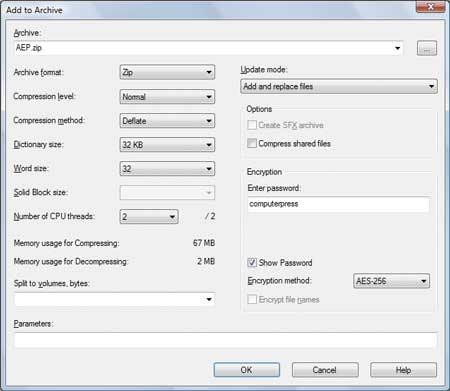
Рис. 1. Задание пароля в архиваторе WinZip
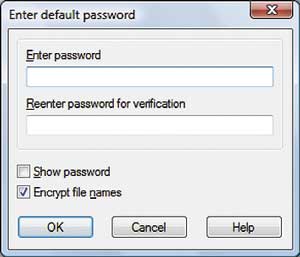
Рис. 2. Задание пароля в архиваторе WinRAR
В Интернете можно найти множество разнообразных утилит, предназначенных для подбора (или взлома — кому как больше нравится) паролей к RAR- и Zip-архивам. Однако это вовсе не означает, что пароли к ним легко подобрать. Шифрование AES с 128-битным ключом является очень стойким, и подобрать пароль методом перебора невозможно (не говоря уже о шифровании AES 256 бит). Единственно возможный способ подбора пароля — это атака по словарю. То есть если в качестве пароля применяется осмысленное слово, которое присутствует в словаре, то такой пароль подобрать очень просто и времени для этого много не потребуется. Как же создать стойкий пароль, который невозможно подобрать по словарю? Мы уже неоднократно писали об этом, но напомним еще раз. С одной стороны, пароль должен легко запоминаться, а с другой — представлять собой бессмысленный (в отношении грамматики) набор символов. Проще всего использовать в качестве пароля не одно слово, а фразу, записанную без пробелов между словами. Еще лучше, если фраза пишется по-русски, но при включенной английской раскладке клавиатуры. Тогда получается слово, которого нет ни в одном словаре, но в то же время такой пароль легко запомнить. К примеру, набор символов «Rhfcyfzfhvbzdct[cbkmytq» кажется полной бессмыслицей, но если сопоставить латинским буквам на клавиатуре русские, то получится фраза «Красная армия всех сильней», записанная без пробелов. Подобный пароль невозможно взломать никакими утилитами, использующими подключаемые словари или метод перебора.
Advanced Encryption Package 2008 Professional v.4.6.14
Advanced Encryption Package 2008 (AEP2008 Pro) от компании SecureAction (www.secureaction.com) — одна из лучших в своем классе программ для шифрования данных. Ее стоимость — всего 49,95 долл. На сайте производителя доступна для скачивания 30-дневная демо-версия программы, которая, правда, имеет ограниченную функциональность.
Программа AEP2008 Pro (рис. 3) поддерживает несколько интерфейсных языков, в том числе русский, так что освоить работу с ней не составит труда. Единственное, что не переведено на русский язык, — это файл помощи (Help). Впрочем, при работе с программой обращаться к нему вряд ли придется. Все достаточно просто и логично.
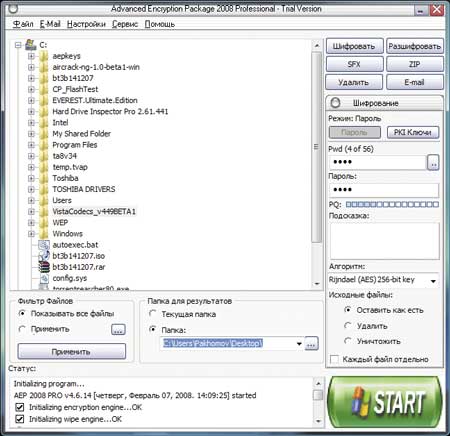
Рис. 3. Главное окно программы Advanced Encryption Package 2008
Итак, рассмотрим вкратце функциональные возможности AEP2008 Pro. Данная программа позволяет зашифровывать как отдельные файлы и папки, так и различные директории. При этом поддерживаются все современные алгоритмы шифрования: DESX 128, Blowfish 448, Rijndael 256 (AES), CAST 256, Triple-DES 192, RC2 1024, Diamond 2 2048, Tea 128, Safer 128, 3-Way 96, GOST 256, Shark 128, Square 128, Skipjack 80, Twofish 256, MARS (IBN) 448 Serpent 256 (рис. 4).
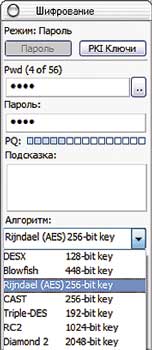
Рис. 4. Выбор алгоритма шифрования
в программе AEP2008 Pro
При установке (поддерживаются 32-битные операционные системы семейства Windows, включая Windows Vista) программа автоматически интегрируется в контекстное меню. То есть, выделив любой файл или папку и щелкнув правой кнопкой мыши, в контекстном меню можно выбрать новый пункт AEP, позволяющий реализовать быстрый доступ к основным функциям программы AEP2008 Pro (зашифровать, расшифровать, уничтожить и т.д.).
Программа AEP2008 Pro поддерживает шифрование файлов на любом типе носителей, то есть файлы, которые необходимо зашифровать или расшифровать, могут быть как на жестком диске, так и на USB флэш-носителе, карте памяти, дискете и т.д.
AEP2008 Pro поддерживает как симметричное, так и асимметричное шифрование. В случае симметричного шифрования необходимо задать пароль и выбрать один из 17 алгоритмов шифрования. Максимальная длина пароля составляет 56 символов, а при задании пароля специальный индикатор PQ (Password Quality) покажет, насколько надежным является введенный вами пароль. В программе имеется встроенный словарь, содержащий 45 тыс. слов. Если используемый вами пароль обнаружится в нем, то программа выдаст предупреждение, что пароль уязвим и легко может быть найден. Правда, заметим, что в этот словарь входят только английские слова.
При применении асимметричного шифрования (RSA-шифрование) используются два ключа: публичный и приватный. Публичный ключ доступен для всех и задействуется только для шифрования файлов. Однако его принципиально нельзя использовать для расшифровки файлов. Приватный ключ — это ваш секретный ключ, предназначенный для расшифрования.
В программе AEP2008 Pro имеется специальный менеджер ключей, который позволяет создавать публичные и приватные (секретные) ключи. При этом стойкость ключей (длина ключа) может составлять 512, 768, 1024 и 2048 бит. Приватный ключ дополнительно можно зашифровать на основе пароля по одному из 17 предусмотренных алгоритмов. В этом случае для расшифровки файлов недостаточно иметь только приватный ключ — нужно знать еще и пароль к этому секретному ключу (рис. 5).
При шифровании/расшифровании файлов программа AEP2008 Pro предоставляет широкие возможности по настройке. Так, можно задать папку, в которой будут создаваться зашифрованные файлы, при шифровании или расшифровании исходные файлы можно сразу же удалять. Кроме того, при работе с большим количеством файлов можно настраивать фильтр для удобства выбора файлов.

Рис. 5. Создание приватных и публичных ключей
при использовании асимметричного RSA-шифрования
Еще одной интересной и полезной особенностью программы является возможность создания самораспаковывающихся архивов (SFX). Эта функция используется в том случае, когда нужно зашифровать данные, но при этом предполагается, что их будут расшифровывать на компьютере, где программа AEP2008 Pro не установлена. В этом случае для расшифровки данных достаточно знать пароль.
Кроме того, программа AEP2008 Pro может применяться для шифрования (расшифрования) почтовых или любых других текстовых сообщений (рис. 6). В случае шифрования текстовых сообщений используется алгоритм шифрования AES 256 или асимметричное RSA-шифрование. При этом необходимо, чтобы программа AEP2008 Pro была установлена как у отправителя сообщений, так и у получателя.

Рис. 6. Шифрование текстовых сообщений в программе AEP2008 Pro
Еще одной замечательной особенностью программы AEP2008 Pro является возможность бесследно уничтожать файлы, используя для этого такие алгоритмы, как U.S. DoD 5200.28, NATO Data Destruction Standard, U.S. Air Force Standard, U.S. Army Standard и Russian GOST P50739-95 Data Destruction Standard. Проще говоря, для уничтожения файлов применяются такие алгоритмы, которые не позволяют ни при каких условиях восстановить уничтоженный файл.
Ну и последнее, что хотелось бы отметить относительно программы AEP2008 Pro, — это наличие встроенного Zip-архиватора, позволяющего архивировать или разархивировать файлы.
CryptoExpert 2008 Professional
CryptoExpert 2008 Professional (рис. 7) от компании SecureAction (www.secureaction.com) — это программа для шифрования данных в режиме реального времени на компьютере. Она совместима с операционными системами семества Windows, включая Windows Vista 32-bit и 64-bit.
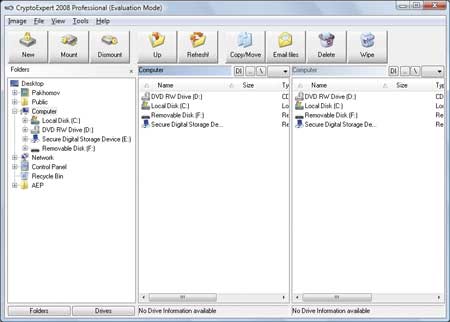
Рис. 7. Главное окно программы CryptoExpert 2008 Professional
Программа CryptoExpert 2008 Professional позволяет создавать виртуальные логические диски (контейнеры), в которых информация сохраняется в зашифрованном виде. CryptoExpert существуют в двух вариантах: CryptoExpert 2007 Lite и CryptoExpert 2008 Professional. Программа CryptoExpert 2007 Lite является бесплатной и отличается от CryptoExpert 2008 Professional урезанной функциональностью. В частности, в CryptoExpert 2007 Lite размер виртуального контейнера составляет 50 Мбайт, тогда как в программе CryptoExpert 2008 Professional он ограничен лишь свободным пространством на жестком диске. Еще одно различие между версиями заключается в том, что в программе CryptoExpert 2007 Lite используется только один алгоритм шифрования — CAST 128 bit, а в программе CryptoExpert 2008 Professional поддерживаются четыре типа шифрования: AES (256 bit), CAST (128 bit), Blowfish (448 bit) и 3DES (168 bit). Есть и другие различия, однако, чтобы понять, о чем идет речь, необходимо научиться работать с программой.
К сожалению, описание к программе (файл помощи) на русском языке отсутствует, да и интерфейс только английский, к тому же его нельзя назвать простым и интуитивно понятным — прежде чем воспользоваться этой программой, придется изучить инструкцию.
Если кратко, то основные принципы работы с программой следующие. Сначала создаются виртуальные контейнеры, для каждого из которых устанавливается размер, выбирается алгоритм шифрования и задается пароль (рис. 8). Контейнер может находиться в двух состояниях: подключенном и отключенном. С подключенным контейнером можно работать как с обычным логическим диском. Естественно, что для подключения контейнера необходимо знать пароль. В программе CryptoExpert 2008 Professional одновременно можно подключать неограниченное число контейнеров, а в программе CryptoExpert 2007 Lite поддерживается только один подключенный контейнер. Кроме того, версия CryptoExpert 2008 Professional поддерживает работу с USB-носителями, а также возможность создавать и подключать контейнеры, созданные на общих ресурсах локальной сети.
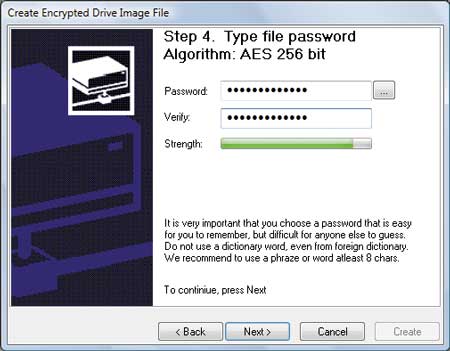
Рис. 8. Создание пароля для виртуального контейнера
Программа также позволяет удалять файлы без возможности их восстановления. Причем поддерживается невосстанавливаемое удаление файлов как из логических контейнеров, так и из обычных папок.
Из недостатков программы CryptoExpert 2008 отметим нестабильность ее в работе. Мы тестировали программу с операционной системой Windows Vista 32-bit, и она частенько зависала.
FineCrypt v.10.1
Утилита FineCrypt (www.crypto-systems.com) предназначена для шифрования данных с целью их дальнейшего безопасного хранения на компьютере или передачи через Интернет. Она поддерживает только английский язык и совместима со всеми операционными системами семейства Windows. С сайта компании можно скачать бесплатную демо-версию программы, которая отличается от полной версии урезанной функциональностью. К сожалению, толковое описание к программе типа «How to…» отсутствует (даже на английском языке), поэтому осваивать утилиту придется методом проб и ошибок. Но ничего сложного в этом нет. После инсталляции на ПК программа интегрируется в оболочку Windows и в контекстном меню появляется соответствующий пункт (рис. 9). После этого достаточно выделить мышкой любой файл, щелкнуть по нему правой кнопкой мыши и, выбрав соответствующий пункт меню, зашифровать или расшифровать файл.
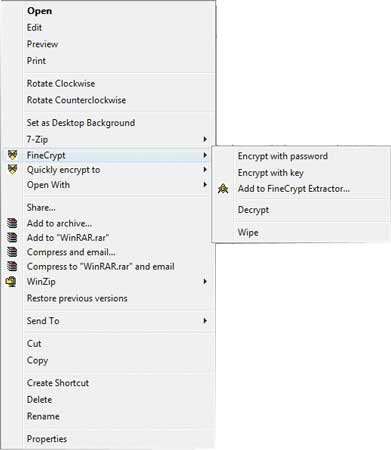
Рис. 9. Интеграция программы FineCrypt
в контекстное меню
Программа FineCrypt поддерживает шифрование как отдельных файлов, так и целых папок. При этом поддерживается как симметричное шифрование с использованием пароля, так и шифрование с помощью секретных ключей. Кроме того, поддерживается асимметричное шифрование на основе публичного и секретного ключей.
Для шифрования можно применять следующие алгоритмы: AES (256 bit), Blowfish (576 bit), CAST (256 bit), GOST (256 bit), Square (128 bit), Mars (448 bit), RC-6 (2040 bit), Serpent (256 bit), TripleDES (192 bit) и Twofish (256 bit) — рис. 10.

Рис. 10. Выбор алгоритма шифрования
в программе FineCrypt
В случае симметричного шифрования при наборе пароля, который программно преобразуется в ключ шифрования нужной длины, специальный индикатор напомнит о стойкости вводимого пароля (чем длиннее пароль, тем лучше) — рис. 11.
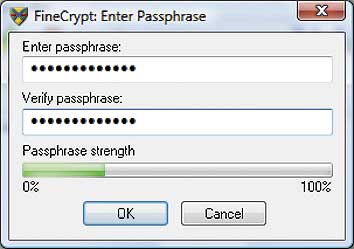
Рис. 11. Задание пароля в программе FineCrypt
Если требуется обеспечить наивысший уровень безопасности данных, то вместо пароля рекомендуется применять секретный ключ. Программа FineCrypt позволяет генерировать и сохранять секретные ключи шифрования (рис. 12). Кроме того, при генерации секретного ключа пользователь может полностью управлять вектором инициализации ключа (IV-вектор). Напомним, что вектор инициализации не является секретной информацией и используется для реализации блочного алгоритма шифрования. В программе FineCrypt вектор инициализации ключа шифрования сохраняется вместе с ключом, а не в зашифрованном файле.
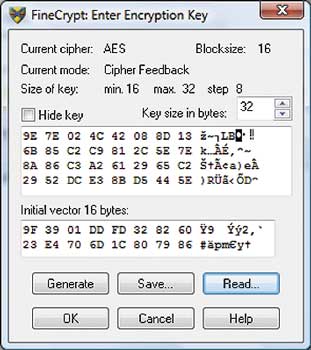
Рис. 12. Создание ключа шифрования
в программе FineCrypt
Кроме генерирования ключа и вектора инициализации ключа программа FineCrypt позволяет создавать ключ и вектор инициализации вручную.
Программа FineCrypt также поддерживает использование асимметричного RSA-шифрования на основе публичного и секретного (частного) ключей. Напомним, что асимметричное шифрование применяется при необходимости передачи информации в зашифрованном виде другим пользователям. При этом информация шифруется с помощью публичного ключа, а расшифровать ее можно, только имея секретный ключ. Программа FineCrypt позволяет генерировать пары ключей, публичный и секретный (рис. 13), а также отсылать другим пользователям (или получать от них) публичные ключи. Для простоты управления секретным и публичным ключами при их генерации осуществляется привязка к имени пользователя и его почтовому адресу. Кроме того, секретный ключ защищается паролем. Сгенерированный публичный ключ можно отправить по почте другому пользователю.
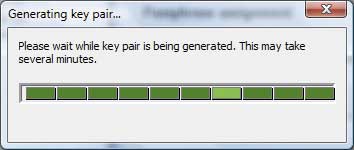
Рис. 13. Генерация публичного и секретного
ключей в программе FineCrypt
Как и большинство программ, предназначенных для обеспечения конфиденциальности данных, утилита FineCrypt позволяет не просто удалять файлы, а удалять их без возможности дальнейшего восстановления в соответствии со стандартом DoD 5200.28-STD (стандарт Министерства обороны США).
Ну и последнее, о чем хотелось бы упомянуть, — это возможность создания самораспаковывающихся зашифрованных архивов. В этом случае расшифровать данные можно даже на компьютере, где программа FineCrypt не установлена.
File Securer v.3.97
Утилита File Securer (www.fridaysoft.com) предназначена для блокирования несанкционированного доступа к файлам и папкам, сохраняемым на компьютере. Данная программа (текущая версия 3.97) совместима с 32-битными операционными системами семейства Windows (включая Windows Vista). На сайте производителя для скачивания доступна 30-дневная демо-версия программы. Стоимость полнофункциональной версии зависит от количества лицензий. При использовании программы на одном компьютере стоимость лицензии составляет 39,95 долл.
Пользоваться данной утилитой крайне просто. При инсталляции на компьютер она интегрируется в Windows Explorer и в контекстном меню (вызов меню осуществляется правой кнопкой мыши) появляются два новых пункта: Lock with file Securer (заблокировать доступ) и Unlock with file Securer (разблокировать доступ). Для получения доступа к файлу необходимо указать пароль. Настройка программы (указание пароля) производится при вызове главного окна File Securer (рис. 14).
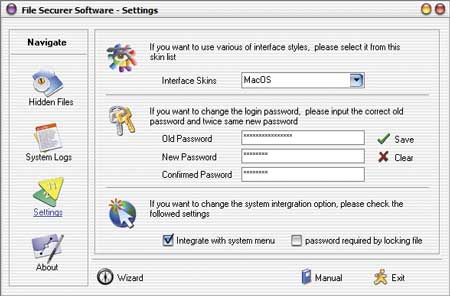
Рис. 14. Окно настроек программы File Securer
Отметим, что программа File Securer не производит шифрования данных — она лишь блокирует доступ к ним. Обмануть программу не удастся. К примеру, мы пытались скопировать закрытый паролем файл с одного компьютера на другой, на котором тоже была установлена программа File Securer, но с иным паролем доступа. Однако на другом ПК разблокировать доступ к файлу не удалось. Причем не помог никакой пароль. Так что если доступ к файлу был закрыт на одном ПК, то разблокировать этот файл на другом ПК уже не получится.
Кроме того, не зная пароля, программу нельзя деинсталлировать с компьютера, а при деинсталляции программы с использованием пароля все заблокированные файлы автоматически разблокируются.
FileAssurity OpenPGP Lite 2.0.2
Утилита FileAssurity OpenPGP Lite от компании ARTICSOFT построена на основе легендарной программы PGP (представляет собой ее коммерческий клон) и предназначена для безопасного обмена данными через Интернет между пользователями. Напомним, что PGP имеет множество реализаций, совместимых между собой и с рядом других программ благодаря стандарту OpenPGP.
Программа FileAssurity OpenPGP Lite позволяет реализовать асимметричное RSA-шифрование данных с использованием публичных и секретных (частных) ключей. Кроме того, предусмотрена возможность использования цифровой подписи при передаче данных. Конечно, применение асимметричного шифрования с помощью публичного и секретного (частного) ключей вовсе не означает, что эту программу нельзя использовать просто для шифрования данных с целью их дальнейшего хранения на компьютере или на другом носителе, однако сразу оговоримся, что это не самый лучший вариант.
Итак, если кратко, то программа FileAssurity OpenPGP Lite позволяет шифровать данные (файлы и папки), подписывать данные (цифровая подпись), хранить данные в зашифрованном виде и автоматически пересылать их по электронной почте. При шифровании данные автоматически сжимаются (архивируются), и в этом плане программа FileAssurity OpenPGP Lite подобна архиваторам.
Функциональные возможности программы FileAssurity OpenPGP Lite соответствуют требованиям стандарта OpenPGP.
Работа с программой начинается с того, что пользователь создает пару ключей: публичный и секретный. При генерации ключей с помощью FileAssurity OpenPGP Lite задаются их владелец (имя и адрес электронной почты), тип ключа, длина ключа и срок его действия (рис. 15).
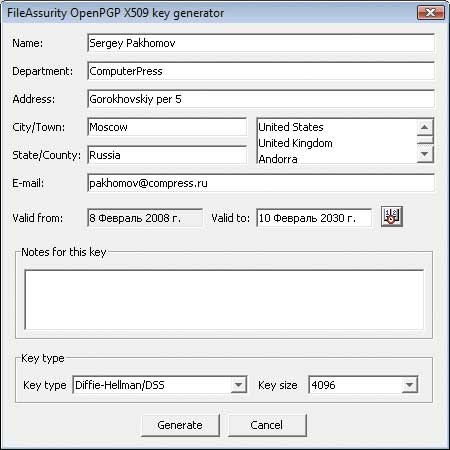
Рис. 15. Генерация ключей в программе
FileAssurity OpenPGP Lite
FileAssurity OpenPGP Lite поддерживает два типа ключей: RSA (1024, 2048, 3072, 4096 bit) и Diffie-Hellman (DH)/DSS (1024/2048 bit). При этом ключ электронной подписи в ключах Diffie-Hellman/DSS всегда имеет размер 1024. Срок действия для каждого типа ключей может быть определен как неограниченный или до конкретной даты. Для защиты ключа задается секретная фраза (пароль).
Электронная цифровая подпись формируется путем шифрования хэша сообщения (файла) закрытым ключом отправителя (автора). Для формирования хэша в программе FileAssurity OpenPGP Lite используется алгоритм SHA-1 (Secure Hash Algorithm). При этом длина хэша фиксированная и составляет 160 бит.
Для шифрования файлов применяется алгоритм AES (256 bit), а для совместимости с предыдущими версиями программы (PGP v.5.x и v.6.x) поддерживаются алгоритмы CAST и TDES. При расшифровании файлов поддерживается также алгоритм Twofish.
Работу с программой FileAssurity OpenPGP Lite освоить достаточно просто. Ее интерфейс интуитивно понятен, однако поддержки русского языка не предусмотрено. В программе имеется очень подробная инструкция пользователя (на английском языке). Впрочем, еще раз отметим, что отсутствие поддержки русского языка в данном случае некритично.
После запуска программы открывается главное окно (рис. 16), в котором отображается древовидная структура файлов и папок. Выделив любую папку или файл, их можно зашифровать и подписать, а если выделяется зашифрованный файл, то его можно расшифровать (при наличии соответствующего ключа). Вот, собственно, и все. Кроме перечисленных операций программа FileAssurity OpenPGP Lite позволяет выполнять безопасное удаление файлов (без возможности их восстановления), а также управлять ключами (создавать резервные копии, экспортировать, импортировать и т.д.).
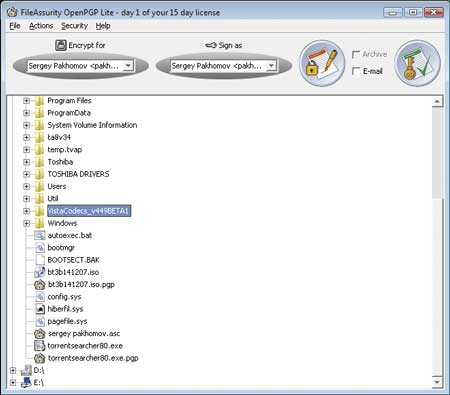
Рис. 16. Главное окно программы FileAssurity OpenPGP Lite
Осталось добавить, что программа совместима с 32-битными операционными системами семейства Windows и является платной. С сайта производителя можно скачать лишь 15-дневную демо-версию программы. Полнофункциональная версия программы стоит 65 долл.
Max File Encryption 1.8
Max File Encryption 1.8 — это небольшая, но, тем не менее, платная утилита, предназначенная для шифрования отдельных файлов. С сайта компании (www.softeza.com) можно скачать 15-дневную демо-версию программы, которая отличается от полнофункциональной урезанными возможностями. Стоимость полнофункциональной версии программы составляет 30 долл.
Программа имеет английский интерфейс, однако работа с ней не вызывает сложностей. После запуска утилиты открывается главное окно, разделенное на две части (рис. 17). В левой части отображается древовидная структура всех директорий. Файлы из левой части окна можно перетаскивать мышью в правую, после чего их можно шифровать или, наоборот, расшифровывать. После окончания шифрования файлов программа предлагает удалить исходные файлы.
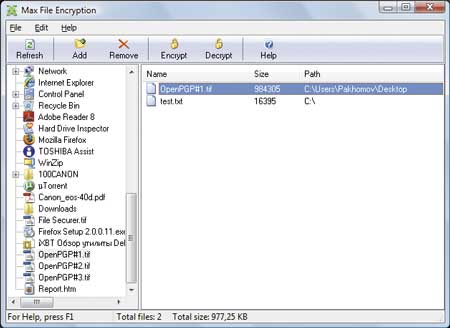
Рис. 17. Главное окно программы Max File Encryption 1.8
Собственно, на этом все особенности работы с программой заканчиваются. Все очень просто, но в то же время возможностей довольно мало.
Одним из недостатков программы является невозможность шифровать папки и директории. Если перетянуть мышью папку из левой части окна в правую, то там отобразятся все файлы, содержащиеся в данной папке, которые будут шифроваться по отдельности.
К положительным моментам стоит отнести возможность создания самораспаковывающихся зашифрованных архивов.
Согласно технической информации, программа Max File Encryption 1.8 поддерживает только один алгоритм шифрования — Blowfish.
Еще одна интересная функция данной утилиты — это поддержка стеганографии, то есть возможности прятать файл внутри других файлов (контейнеров). В качестве контейнера может выступать видеофайл, музыкальный файл или файл цифровой фотографии.
Dekart Private Disk 2.10
Программа Dekart Private Disk 2.10 от компании Dekart (www.dekart.com) — это разработка молдавских программистов. Она совместима с операционными системами семейства Windows, включая Windows Vista 32 bit и 64 bit.
Стоимость программы Dekart Private Disk 2.10 составляет 45 долл., а на сайте производителя можно скачать ее ознакомительную полнофункциональную 30-дневную версию.Отметим, что с сайта производителя можно загрузить программу с русскоязычным интерфейсом, причем на русском языке написана и подробная инструкция по ее использованию.
Итак, программа Dekart Private Disk 2.10 предназначена для шифрования информации с целью ее безопасного хранения на компьютере или на съемных носителях (рис. 18). Она позволяет создавать виртуальные логические диски (контейнеры), в которых информация сохраняется в зашифрованном виде. С виртуальными логическими дисками можно работать точно так же, как и с обычными. Виртуальный зашифрованный диск представляет собой обычный файл — так называемый файл-образ диска. Файл-образ виртуального зашифрованного диска может иметь любые имя, расширение и путь доступа (даже сетевой).
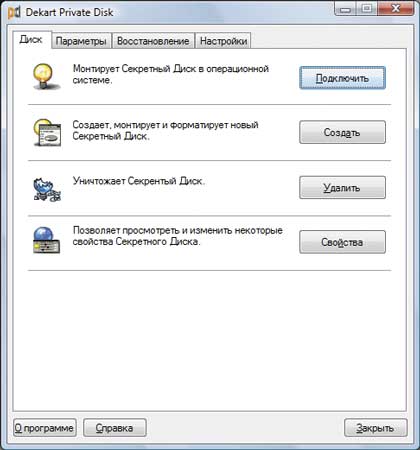
Рис. 18. Выбор действия в программе
Dekart Private Disk 2.10
Работа с программой начинается с создания виртуального контейнера, для которого необходимо указать размер и местоположение файла-образа, а также задать пароль доступа. Минимальный размер виртуального диска — 1 Мбайт, а максимальный — 1 Tбайт (для ОС Windows NT/2000/XP/2003/Vista).
Каждый созданный контейнер может находиться в двух состояниях: подключенном (смонтированном) и отключенном (демонтированном). При смонтированном состоянии контейнера с ним можно работать как с обычным логическим диском. Естественно, для подключения контейнера необходимо знать пароль.
После того как виртуальный контейнер создан и смонтирован, зашифровать данные очень просто — надо лишь перенести их на новый логический диск. В программе Dekart Private Disk 2.10 используется алгоритм шифрования AES с длиной ключа 256 бит.
Нужно отметить, что программа Dekart Private Disk 2.10 обладает очень широкими возможностями по настройке, а также разнообразными дополнительными функциями (рис. 19).
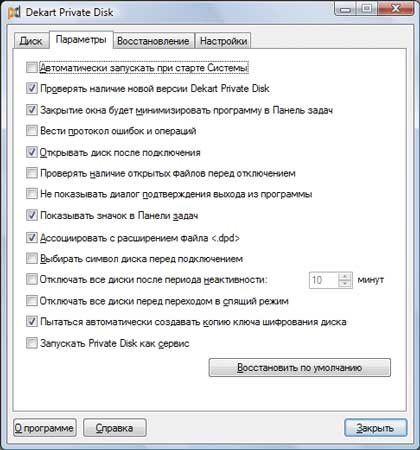
Рис. 19. Настройка программы
Dekart Private Disk 2.10
Среди возможностей по настройке отметим назначение горячих клавиш и иконок, создание списка программ, которым разрешен доступ к виртуальному диску, и списка программ, которые автоматически запускаются при подключении (монтировании) и отключении (размонтировании) виртуального диска.
Кроме того, в программе Dekart Private Disk 2 предусмотрена возможность создания резервной копии виртуального диска и зашифрованной резервной копии ключа шифрования. Можно даже попытаться восстановить забытый пароль к виртуальному диску, используя для этого метод перебора возможных комбинаций символов пароля. При попытке восстановления пароля возможно задание набора символов и указание длины пароля. Хотя, конечно, если пароль забыт, то пытаться восстановить его — дело безнадежное, поэтому данная функция скорее демонстрирует надежность защиты, нежели имеет практическое значение.
Secure IT 3.1.8
Secure IT 3.1.8 — это еще одна утилита, предназначенная для шифрования файлов, папок и директорий для их безопасного хранения. Она имеет английский интерфейс, однако работать с ней настолько просто, что это вряд ли можно считать недостатком. Чтобы освоить работу с программой, не понадобится даже изучать инструкцию пользователя. Все очень просто: после запуска программы в главном окне отображается аналог проводника (Windows Explorer) — рис. 20. В левой части проводника представляется древовидная структура всех директорий. Если выделить любую директорию в левом окне, то в правом окне отобразится ее содержимое. Любую папку, файл или директорию, которая выделяется в правом окне проводника, можно зашифровать или, наоборот, расшифровать. К примеру, чтобы зашифровать папку, расположенную в корневой директории С:, необходимо выделить корневую директорию в левом окне и нужную папку в правом окне проводника. После этого можно зашифровать данную папку, нажав на соответствующую иконку на панели инструментов.
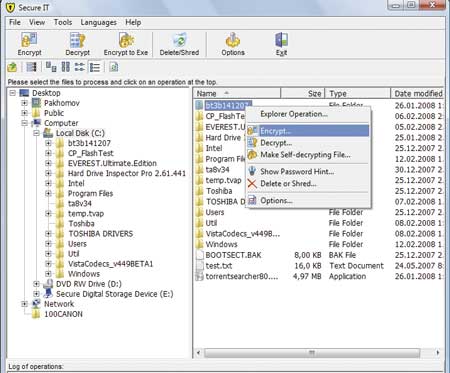
Рис. 20. Главное окно программы Secure IT 3.1.8
Отметим, что программа Secure IT 3.1.8 поддерживает выделение сразу нескольких папок, которые необходимо зашифровать. Кроме того, она позволяет создавать самораспаковывающиеся зашифрованные архивы, которые можно расшифровать на любом компьютере без использования утилиты Secure IT 3.1.8.
Ну и последняя функциональная возможность Secure IT 3.1.8 — это безопасное (без возможности восстановления) удаление (затирание) данных. При этом программу можно настроить таким образом, чтобы она автоматически предлагала затирать исходные данные каждый раз после их шифрования.
Для шифрования данных программа Secure IT 3.1.8 позволяет выбрать один из двух алгоритмов шифрования: AES (256 bit) или Blowfish (448 bit), а при задании пароля также можно сделать для себя подсказку, дабы не забыть пароль в дальнейшем. Кроме того, при шифровании данных можно задать степень сжатия архива (рис. 21).
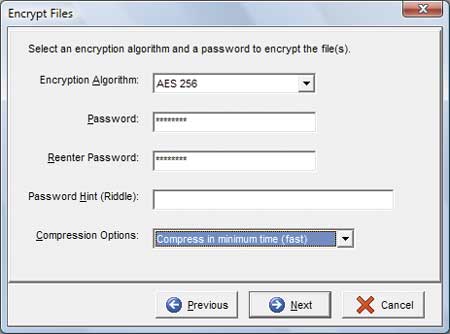
Рис. 21. Задание пароля и выбор алгоритма шифрования
в программе Secure IT 3.1.8
В заключение добавим, что утилита Secure IT 3.1.8 является платной, но с сайта производителя (www.cypherix.com) можно скачать ее 30-дневную полнофункциональную демо-версию. Стоимость программы составляет 29,95 долл.
Universal Shield 4.2
Universal Shield 4.2 — это мощное средство защиты конфиденциальной информации. Данная программа позволяет скрывать файлы, папки или диски целиком, шифровать папки и файлы, устанавливать режим доступа «Только чтение», а также ограничивать доступ к папкам на уровне пользователей. Утилита поддерживает множество языков, однако русского в их списке нет, так что придется довольствоваться английским интерфейсом.
Работа с утилитой Universal Shield 4.2 достаточно проста, хотя назвать интерфейс интуитивно понятным нельзя.
При инсталляции Universal Shield 4.2 на ПК пользователю предлагается задать пароль доступа к программе. Оптимальный вариант работы с утилитой — это использование встроенного мастера (Wizard). После запуска мастера пользователю предлагается выбрать одно из четырех действий: спрятать файл, папку или диск, установить режим «Только чтение», зашифровать файл (папку), установить права доступа на пользовательском уровне (рис. 22).
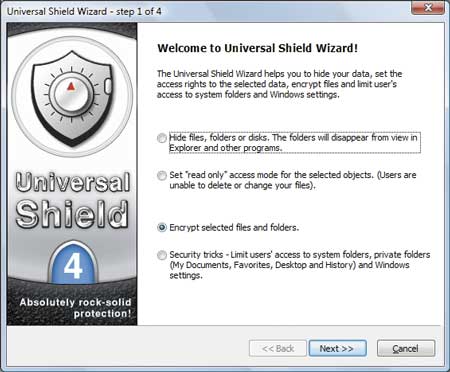
Рис. 22. Выбор действия в программе
Universal Shield 4.2
Далее указывается папка или файл, над которым необходимо совершить выбранное действие. Если предполагается зашифровать файл или папку, то дополнительно можно выбрать алгоритм шифрования. Программа Universal Shield 4.2 поддерживает семь алгоритмов шифрования: Blowfish (448 bit), CAST (128 bit), Cobra128 (576 bit), PC1 (160 bit), AES (256 bit), Serpent (256 bit) и Triple-DES (168 bit) — рис. 23.
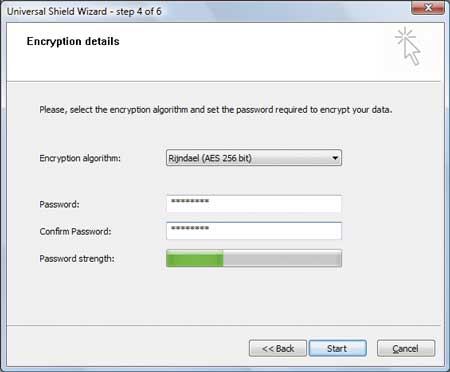
Рис. 23. Выбор алгоритма шифрования и задание пароля
в программе Universal Shield 4.2
После выбора алгоритма шифрования и задания пароля можно непосредственно приступить к шифрованию (рис. 24). После шифрования мастер предложит дополнительно скрыть зашифрованную папку. Статус зашифрованной папки можно изменить в любой момент. То есть можно сделать так, чтобы зашифрованная папка существовала наравне с незашифрованной (режим полного доступа), чтобы папка отображалась, но к ней был блокирован доступ и т.д. (рис. 25).
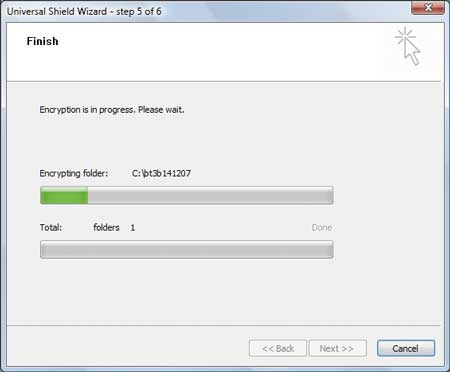
Рис. 24. Процесс шифрования в программе
Universal Shield 4.2
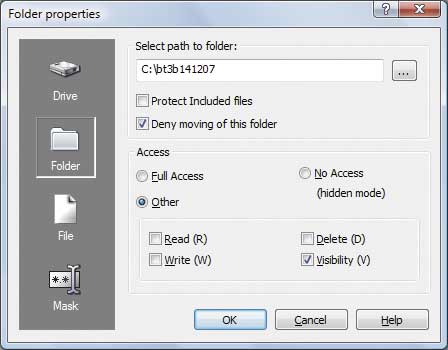
Рис. 25. Задание свойств зашифрованной папки
в программе Universal Shield 4.2
Вообще, нужно отметить, что возможности программы Universal Shield 4.2 очень широкие — это одно из лучших средств для ограничения доступа к информации.
В заключение добавим, что утилита Universal Shield 4.2 совместима с операционными системами семейства Windows и является платной, но с сайта производителя (www.everstrike.com) можно скачать 30-дневную полнофункциональную демо-версию программы. Стоимость программы составляет 34,95 долл.
File Encryption XP 1.5
Программа File Encryption XP 1.5 по функциональным возможностям и даже интерфейсу во многом схожа с уже рассмотренной утилитой Secure IT 3.1.8. Хотя обвинять кого-то в плагиате в данном случае вряд ли стоит. Собственно, придумывать что-либо оригинальное и необычное в данном случае нет смысла, а потому большинство утилит, предназначенных для шифрования информации, очень похожи друг на друга.
Итак, утилита File Encryption XP 1.5 имеет английский интерфейс, но освоить ее очень просто — для этого даже не придется заглядывать в инструкцию пользователя. После запуска программы в главном окне отображается аналог проводника (Windows Explorer) — рис. 26. В левой части проводника представляется древовидная структура всех директорий. Если выделить любую директорию в левом окне, то в правом окне отобразится ее содержимое. Любую выделенную в правом окне проводника папку, файл или директорию можно зашифровать или, наоборот, расшифровать.
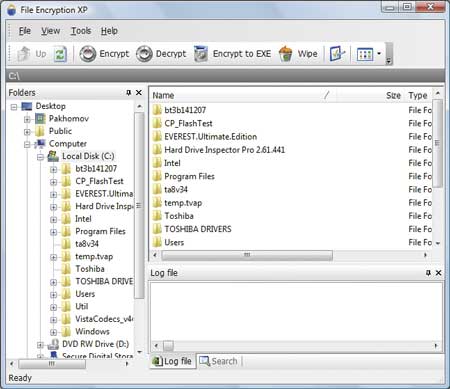
Рис. 26. Главное окно программы File Encryption XP 1.5
Программа File Encryption XP 1.5 позволяет создавать самораспаковывающиеся зашифрованные архивы, которые можно расшифровать на любом компьютере без использования утилиты.
Ну и последняя функциональная возможность программы File Encryption XP 1.5 — это затирание файлов, то есть удаление их без возможности восстановления. Программу можно настроить таким образом, чтобы она предлагала затирать исходные данные каждый раз после их шифрования.
Шифрование данных в программе File Encryption XP 1.5 производится по алгоритму Blowfish с длиной ключа 448 бит. При задании пароля можно воспользоваться встроенным генератором пароля с возможностью выбора набора символов.
Программа File Encryption XP 1.5 интегрируется в оболочку Windows, и соответствующий пункт появляется в контекстном меню. После этого достаточно выделить мышкой любой файл, щелкнуть по нему правой кнопкой мыши и, выбрав соответствующий пункт меню, зашифровать или безвозвратно удалить его.
В заключение добавим, что утилита File Encryption XP 1.5 является платной, но с сайта производителя (www.cp-lab.com) можно скачать 30-дневную полнофункциональную демо-версию программы. Стоимость File Encryption XP 1.5 составляет 29,95 долл.
Steganos Safe 2008 v.10.1
Steganos Safe 2008 — это мощный пакет, предназначенный для защиты конфиденциальной информации путем помещения ее в виртуальный логический контейнер, где вся информация сохраняется в зашифрованном виде.
Программа Steganos Safe 2008 v.10.1 является платной. Ее стоимость составляет 49,95 долл. С сайта производителя после длительной процедуры регистрации можно скачать ознакомительную 30-дневную демо-версию программы. В процессе инсталляции утилиты требуется подключение к Интернету для загрузки сертификата.
Программа имеет английский интерфейс и не поддерживает русский язык.
При запуске утилиты пользователю предлагается создать новый защищенный диск (виртуальный контейнер) или подключиться к уже существующему. При создании нового защищенного диска ему присваиваются буква, название и размер (рис. 27). Максимальный размер виртуального контейнера равен 256 Гбайт (при условии использования файловой системы NTFS). Количество самих виртуальных контейнеров не ограничено.
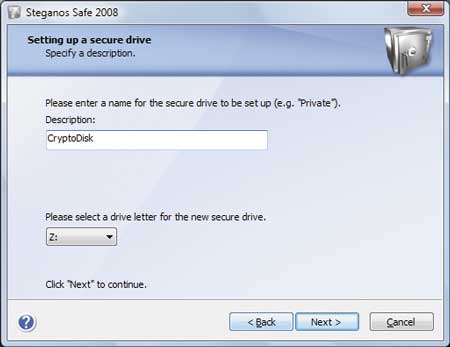
Рис. 27. Создание виртуального контейнера
в программе Steganos Safe 2008 v.10.1
На последнем этапе задается пароль доступа к виртуальному контейнеру. При этом автоматически проводится его проверка на предмет наличия в словаре, что гарантирует невозможность подбора пароля методом атаки по словарю. Кроме того, можно сгенерировать пароль, указав его длину и набор используемых для пароля символов (рис. 28).
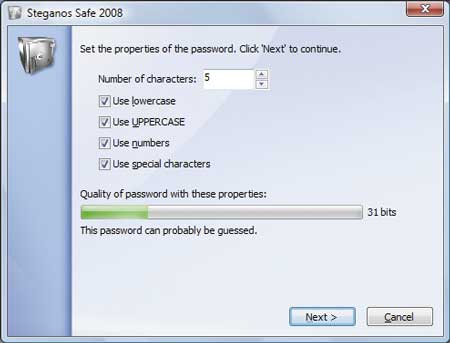
Рис. 28. Генерация пароля в программе Steganos Safe 2008 v.10.1
Еще одна интересная возможность при задании пароля, предоставляемая программой Steganos Safe 2008 v.10.1, заключается в том, чтобы вместо комбинации символов использовать последовательность фотографий или картинок. При этом нужно просто запомнить последовательность этих картинок (фотографий) — рис. 29.
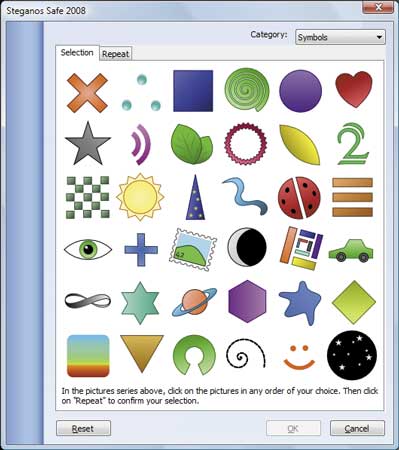
Рис. 29. Задание пароля с использованием последовательности
картинок в программе
Steganos Safe 2008 v.10.1
Кроме того, программа Steganos Safe 2008 v.10.1 позволяет сохранять пароль на внешнем носителе (USB флэш-носителе и т.п.).
После создания виртуального контейнера работа с ним происходит точно так же, как и с обычным логическим диском. Но прежде чем получить доступ к защищенному диску, его необходимо подключить. Если диск не подключен, то он не отображается в проводнике и посторонний пользователь может вообще не догадаться о его наличии.
Отметим, что все данные на защищенном диске шифруются с помощью алгоритма AES с длиной ключа 256 бит.
От размера виртуального контейнера зависит время его создания. Чем больше размер контейнера, тем больше времени уйдет и на его создание, и на его открытие.
Скорость копирования данных на защищенный диск невысока и составляет примерно 7 Мбайт/с. Отметим, что операция копирования данных критична к объему оперативной памяти. К примеру, мы копировали на защищенный диск файл размером 900 Мбайт, при этом объем оперативной памяти, задействованной в процессе копирования, достиг 1,65 Гбайт.
Отметим, что в пакет Steganos Safe 2008 v.10.1 также входит «уничтожитель» данных, который позволяет не просто удалять данные, но и затирать их без возможности восстановления.
Еще одной интересной функцией программы Steganos Safe 2008 v.10.1 является гибкая настройка защищенного диска уже после того, как он создан. В частности, можно изменить пароль, название и даже букву защищенного диска. Помимо этого можно изменить местоположение виртуального диска, а также его размер.
Кроме того, программу Steganos Safe 2008 v.10.1 можно использовать для шифрования всех данных электронной почты (входящей корреспонденции, папки контактов и т.д.). Для этого достаточно указать применяемый постовый клиент.
File and Folder Protector v.3.2
File & Folder Protector v.3.2 — это еще одна платная утилита, предназначенная для сокрытия и ограничения доступа к конфиденциальной информации, хранящейся на ПК. Ее стоимость составляет 49 долл., но с сайта производителя (www.softheap.com) можно скачать ознакомительную версию программы.
Утилита File & Folder Protector v.3.2 совместима со всеми операционными системами семейства Windows.
Программа имеет английский интерфейс, но пользоваться ею довольно просто.
Главное окно утилиты File & Folder Protector v.3.2 разбито на три части (окна) — рис. 30. В верхнем левом окне отображается древовидная структура всех директорий и папок, в верхнем правом окне — файлы, содержащиеся внутри выделенной папки или директории.
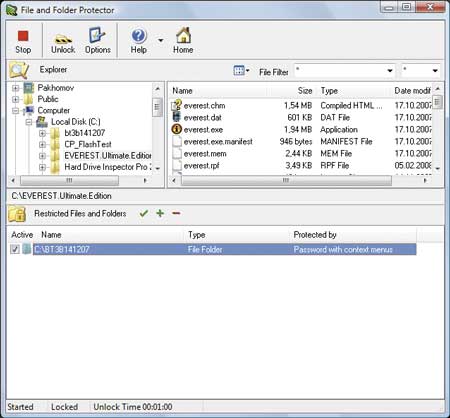
Рис. 30. Главное окно программы File & Folder Protector v.3.2
Папки и отдельные файлы можно переносить (перетягивать мышью) в нижнее окно. Если файл или папка перемещены в нижнее окно, то над ними можно выполнять следующие действия: скрывать и делать недоступными, скрывать имена папок или файлов, но делать их доступными, устанавливать доступ к содержимому по паролю или режим «Только чтение» (рис. 31).
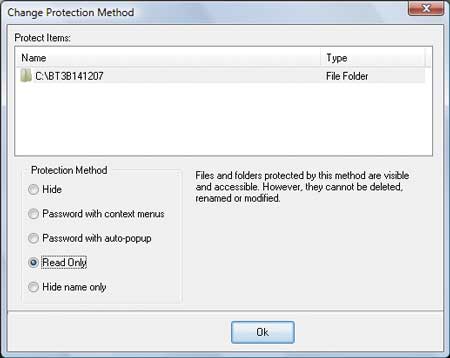
Рис. 31. Установка свойств папки или файла
в программе File & Folder Protector v.3.2
В режиме сокрытия без возможности доступа файлы и папки не отображаются в проводнике и ни одна программа не может получить к ним доступ. В режиме сокрытия с возможностью доступа имена файлов и папок не отображаются в проводнике, однако доступ к ним не блокируется, и используя имя файла, его можно получить в любой программе.
В режиме доступа по паролю файл или папка остаются видимыми, но для доступа к их содержимому требуется ввести пароль. При этом возможен режим ввода пароля с использованием контекстного меню или с помощью всплывающего диалогового окна.
Собственно, это все премудрости работы с утилитой File & Folder Protector v.3.2. Заметим, что утилита File & Folder Protector v.3.2 не шифрует данные, а только прячет их и ограничивает к ним доступ.
Folder Guard
Программа Folder Guard — это мощный пакет, предназначенный для сокрытия и ограничения доступа к информации, хранящейся на ПК. Она совместима с операционными системами Windows XP/200/2003/Vista и несовместима с более ранними версиями (Windows 95/98/Me/NT).
Программа Folder Guard существует в трех вариантах: Folder Guard x32 Edition, Folder Guard x64 Edition и Folder Guard Professional Edition. Версия Folder Guard x32 Edition предназначена для 32-битных операционных систем семейства Windows, версия Folder Guard x64 Edition — для 62-битных операционных систем, а версия Folder Guard Professional Edition поддерживает как 32-, так и 64-битные операционные системы.
Данная утилита является платной. Стоимость версий Folder Guard x32 Edition и Folder Guard x64 Edition составляет 39,95 долл., а версии Folder Guard Professional Edition — 59,95 долл. С сайта производителя (www.winability.com) можно скачать 30-дневную ознакомительную версию утилиты.
Данная программа (рис. 32) поддерживает русский интерфейс, так что проблем с освоением пакета возникнуть не должно. Правда, отметим, что, несмотря на наличие русскоязычного интерфейса, руководство пользователя программы на русский не переведено.
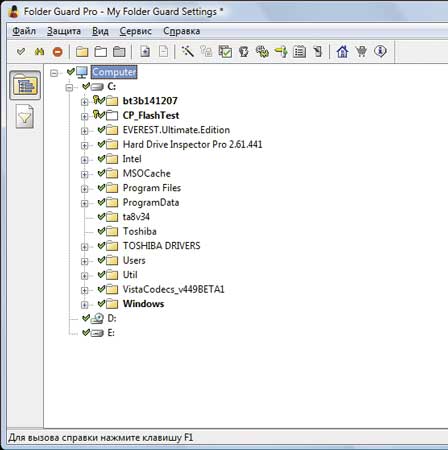
Рис. 32. Главное окно программы Folder Guard
Как уже отмечалось, утилита Folder Guard не зашифровывает информацию, а лишь позволяет скрывать папки и файлы и ограничивает доступ к ним.
С помощью Folder Guard можно сделать любой файл, папку или директорию невидимой либо создать видимость того, что они пустые. Можно заблокировать доступ к папке, директории или файлу по паролю либо таким образом, чтобы его можно было разблокировать только при входе в программу Folder Guard с использованием мастер-пароля.
Программа имеет встроенный мастер настроек, с помощью которого можно быстро настроить требуемый тип защиты для любой папки, файла или директории.
Кроме традиционных возможностей ограничения доступа к файлам и папкам, программа Folder Guard позволяет гибко настраивать разрешение на выполнение тех или иных действий на компьютере. К примеру, можно заблокировать использование панели управления или возможность добавлять либо удалять принтеры и т.д. (рис. 33).

Рис. 33. Настройка разрешений в программе
Folder Guard
Несмотря на наличие встроенного мастера по настройке, нельзя сказать, что работа с программой Folder Guard проста и не вызывает вопросов. Поработав один день с этой программой, мы для себя сделали вывод, что при необходимости сокрытия данных на ПК лучше применять более простой в эксплуатации софт.








